ავტორი TechieWriter
როგორ ამოიღოთ პირადი ინფორმაცია ფოტოებიდან Windows 10-ში: - ვის არ უყვარს მაგარი სელფის პოზირება და ჩაცმა ფეისბუქიან სხვა სოციალური მედია, რომელსაც აქვს ბევრი ჰეშთეგი? გაქვთ რაიმე წარმოდგენა პირადი ინფორმაციის დონის შესახებ, რომელსაც აჩუქებთ თითოეულ თქვენს ფოტოს, რომელსაც ატვირთავთ ინტერნეტით ან უგზავნით ვინმეს? ფოტოები შეიცავს თქვენს პირად ინფორმაციას, მაგალითად თქვენს სახელს, მოწყობილობას, რომლითაც ფოტო გადაიღეთ, თქვენი მდებარეობის კოორდინატები და მრავალი სხვა. რას იზამთ, თუ კვლავ გსურთ ატვირთოთ სურათები სადაც გსურთ, ამ ყველა სენსიტიური ინფორმაციის კომპრომეტირების გარეშე? სარწმუნო გამოსავალი იქნება თქვენი ინფორმაციის ატვირთვის წინ ინფორმაციის ამოღება, რომელიც თქვენთვის მგრძნობიარეა. შემდეგი კითხვა იქნება, საერთოდ შესაძლებელია? Დიახ, რა თქმა უნდა. თქვენ შეგიძლიათ გადაწყვიტოთ, რომელი ინფორმაცია უნდა შეიცავდეს თქვენს ფოტოს და რომელი ინფორმაცია არ უნდა მოგცეთ თქვენს ფოტოს. დიახ, თქვენ ხართ თქვენი ციფრული ფოტოების ოსტატი. Კარგად ჟღერს? შემდეგ ჩაყვინთ სტატიაში; თქვენ გასართობად ხართ!
ᲜᲐᲑᲘᲯᲘ 1
- იპოვნეთ ფოტო, რომლიდანაც გსურთ ამოიღონ პირადი ინფორმაცია. დააწკაპუნეთ მასზე და შემდეგ დააჭირეთ თვისებებს.
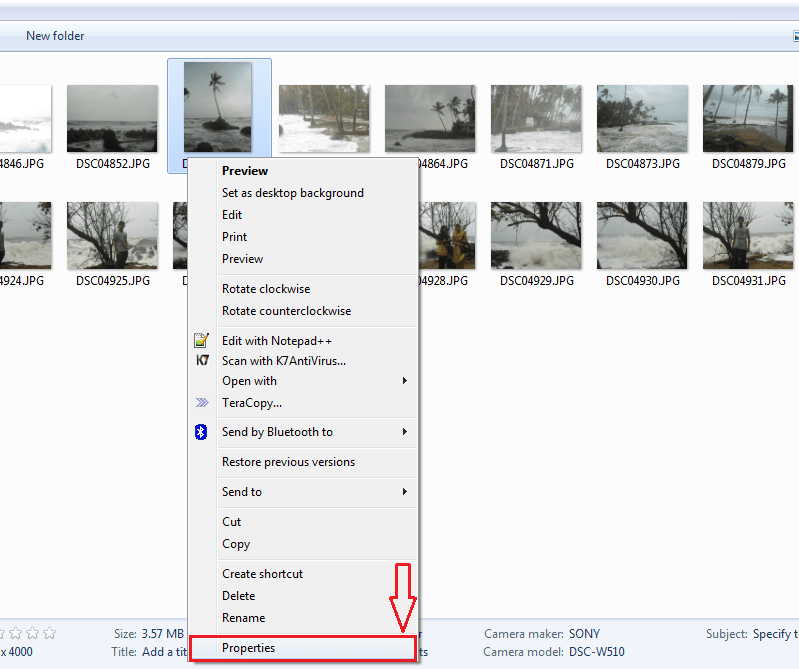
ნაბიჯი 2
- ახალი ფანჯარა იხსნება ჩანართებით, კერძოდ გენერალი, უსაფრთხოება, დეტალები და წინა ვერსიები. თქვენ უნდა დააჭიროთ ღილაკს დეტალები ჩანართი Ქვეშ დეტალები ჩანართი, განვიხილოთ განყოფილება დასახელებული წარმოშობა. ვთქვათ, რომ მე მაქვს პრობლემა ჩემს ფოტოს გადაღების თარიღი და საავტორო უფლებები მასზე დართული ინფორმაცია. ასე რომ, მსურს მათი ამოღება.

ნაბიჯი 3
- ამგვარი ინფორმაციის ამოსაღებად დააჭირეთ ამ ბმულს წაშალეთ თვისებები და პირადი ინფორმაცია.

ნაბიჯი 4
- ახლა შეამოწმეთ შესაბამისი რადიოს ღილაკი წაშალეთ შემდეგი თვისებები ამ ფაილიდან. ახლა თქვენ შეგიძლიათ შეამოწმოთ ის დეტალები, რომელთა წაშლა გსურთ ფოტოდან. შევამოწმე გადაღების თარიღი და საავტორო უფლებები ინფორმაცია დასრულების შემდეგ დააჭირეთ ღილაკს კარგი ღილაკი

ნაბიჯი 5
- თქვენ იქ ხართ, თქვენი ფოტო აღარ შეიცავს ინფორმაციას, რომლის ჩადებაც არ გსურთ. მარტივია, არა?
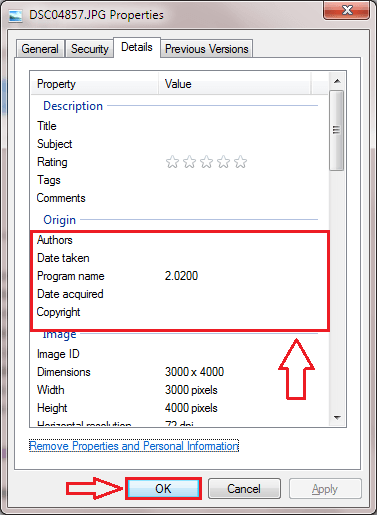
ასე რომ, მარტივად შეგიძლიათ წაართვათ ინფორმაციის ნაწილები თქვენი ციფრული ფოტოებიდან. ახლა სოციალურ ქსელში სურათების გამოქვეყნებამდე, კარგად დაფიქრდით და წამით გაითვალისწინეთ თქვენი პირადი ცხოვრების დაცვა. იმედი მაქვს, რომ სტატია გამოგადგათ სასარგებლო. ისევ დაბრუნდი, რადგან აქ ყოველთვის რაღაც ახალი გელოდება.


